
我们都知道,现在做机器学习都在使用python。网上python的资料不计其数,本文主要提供一些链接,浅谈一下python的安装和使用技巧。
首先,对python有个简单的了解。
Python是一种解释型、面向对象、动态数据类型的高级程序设计语言。Python由Guido van Rossum于1989年底发明,第一个公开发行版发行于1991年。由于python2.x版本和现行的3.x版本有诸多不兼容之处,所以本文介绍3.x版本的内容。
其次,介绍一下python的安装方法。
如果按照python官网上所示的安装方法,我们只能得到一个有命令行的python界面。而这样的命令行模式只能逐行敲命令,不能完成更加复杂的代码编写任务。
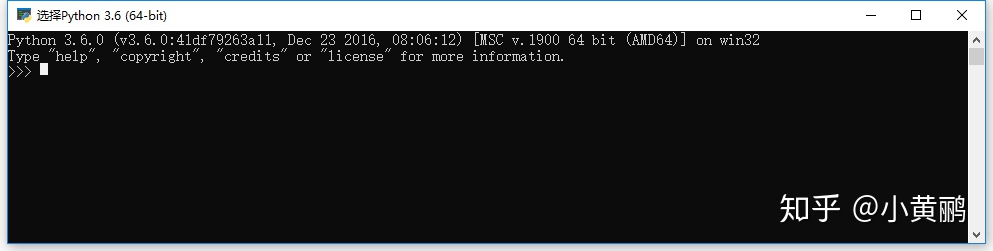
笔者使用的是windows系统,所以只介绍自己使用的集成开发环境(Anaconda软件),其他的请参考文章:推荐AI必备语言Python的几款IDE。所谓集成开发环境(IDE),就是用于提供程序开发环境的应用程序,一般包括代码编辑器、编译器、调试器和图形用户界面等工具。说白了,利用IDE就可以安心的编写、运行代码和debug了。
笔者认为适合新手的IDE是Anaconda。它是集成有Python运行环境的开发平台,集成了100多种库。由于集成的功能比较多,调用里面的Spyder就可以安心使用python了,用起来就相当省心了。Anaconda的下载安装非常容易,下载请参考其官网。笔者选用的是Python 3.7 version的64bit版本。
安装完成,搜索打开Spyder软件,便可看到一个非常友善的界面(英文不好的同学可以多尝试看看英文界面,多查字典。写代码都需要一定的英文基础的)。
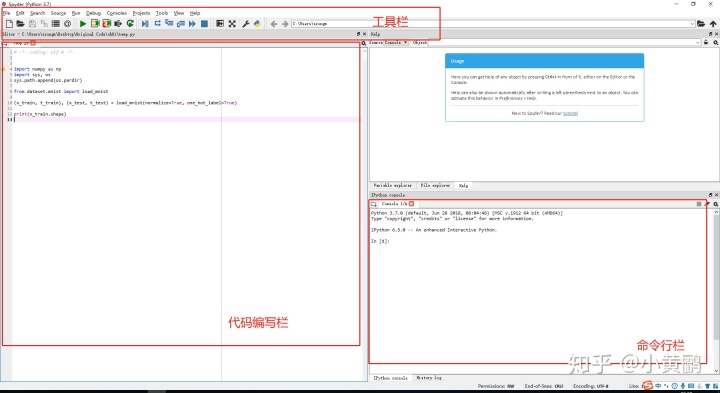
工具栏提供了各种常用命令,代码编写栏可以写长段的代码并保存成.py文件,命令行栏不仅可以显示左边编写栏代码运行的结果,也可以使用命令行写一些简短的代码。
笔者喜欢这个软件的另一个原因就是右边的命令行栏可以随时用来试一些语法,或者用来查一些不会用的函数。比如:
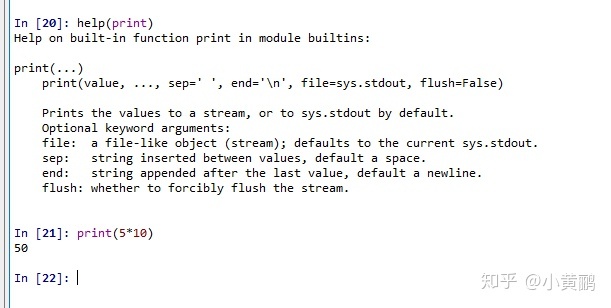
当你不知道print()函数怎么用的时候,就可以直接help(print),然后再用命令行简单测试一下用法。这在你编写程序的时候,不用切换到其他地方查,真是太方便了。
好了,今天对Python的安装和使用先介绍到这里了。下一次我们利用一些简单程序的编写介绍python的语法。谢谢关注,晚安。




















 1186
1186

 被折叠的 条评论
为什么被折叠?
被折叠的 条评论
为什么被折叠?








